Mit dem Kontoauszugsmanager in v.Soft lassen sich nicht nur Kontoauszüge, sondern auch Transaktionslisten von Amazon, PayPal und Amazon Payments einlesen und offenen Aufträgen zuordnen. Dazu ist es wichtig, die beispielsweise von Amazon oder PayPal bereitgestellten Textdateien aufzubereiten, um diese in v.Soft einspielen zu können.
Einrichtung der Bankkonten in den Unternehmensdaten (Konfiguration)
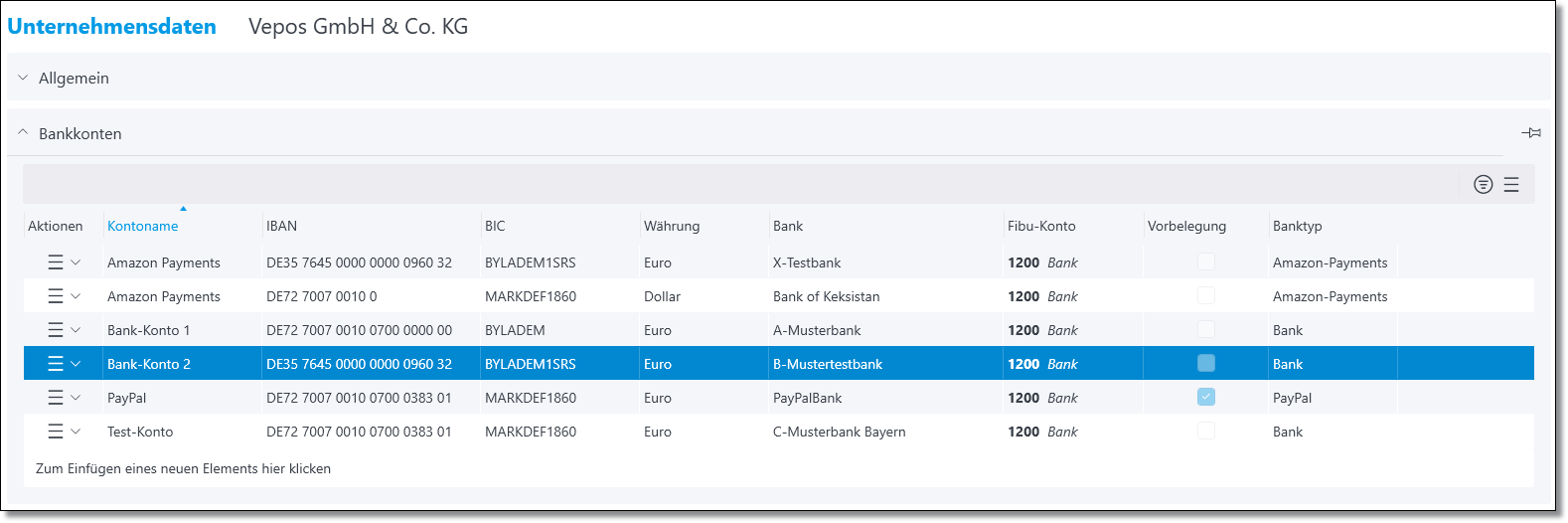
Unter Unternehmensdaten (Hauptmenü -> Konfiguration) ist es möglich, die firmeneigenen Bankkonten mit IBAN und BIC zu hinterlegen.
Beim Verkauf über PayPal, Amazon oder Amazon-Payments ist es wichtig, diese ebenfalls anzulegen.
Zu beachten:
- Für Bankkonten müssen die IBAN/BIC und Kontonummer mit Bank ausgefüllt werden; der Banktyp ist Bank
- Bei Amazon ist als Banktyp immer Amazon Payments auszuwählen
- Es ist wichtig, die Währung zu hinterlegen. Existiert beispielsweise ein Amazon-Konto mit Euro und ein weiteres mit Pfund, so ist pro Währung je ein eigenes Konto anzulegen.
- Es ist wichtig, ein entsprechendes Fibu-Konto zu hinterlegen (ggf. mit dem Steuerberater abstimmen)
- Für Paypal und Amazon Payments ist je eine Pseudo-BIC notwendig, da hier nicht zwischen normaler und Online-Bank unterschieden wird; Banktyp ist, je nachdem, Paypal oder Amazon Payments
Einrichtungen in den Grundeinstellungen – Konfigurationen für den Kontoauszugsimport
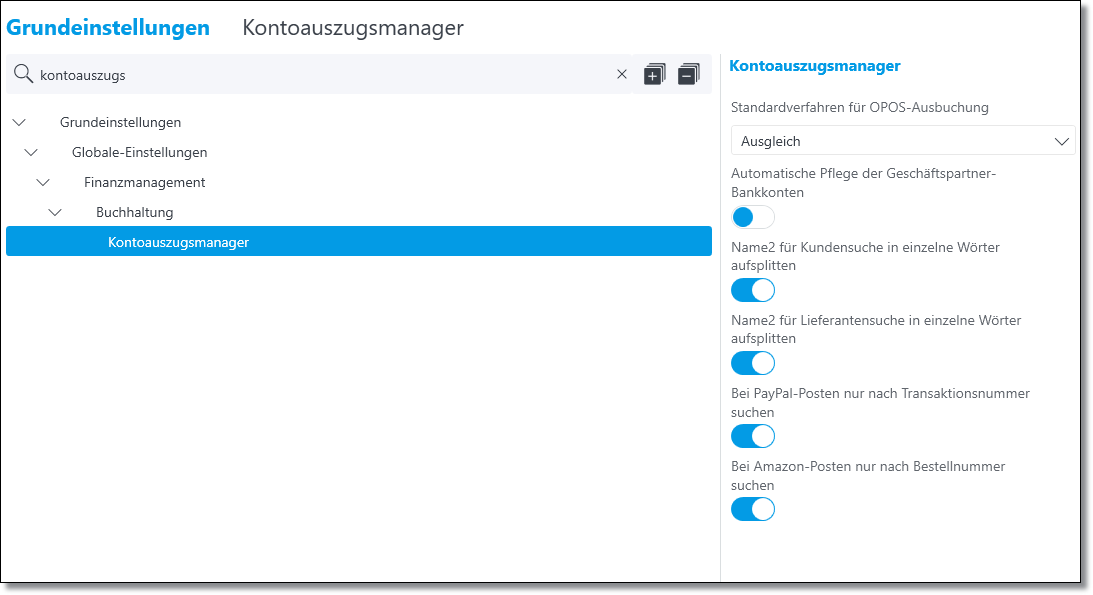
Es ist sinnvoll, die Haken wie im Screenshot zu setzen, da so eine optimale Zuordnung gewährleistet werden kann.
„Name2 für Kundensuche in einzelne Worte splitten“ bedeutet, dass z.B. die Firma Vepos GmbH & Co. KG in ihre Bestandteile aufgesplittet wird. So sucht das System nur nach Vepos und ignoriert die Firmierungen, sodass weniger Treffer angezeigt werden. Bei der Suche werden nur Worte ab 3 Zeichen berücksichtigt
Import im Kontoauszugsmanager einrichten
Im Kontoauszugsmanager findet sich unter dem Button „Aktionen“ die Funktion: Bankkonten-Import einrichten. Bei Klick darauf öffnet sich ein Fenster, in dem sich oben das jeweilige Buchungskonto auswählen lässt. Klicke anschließend auf den Button: „Import einrichten“.
Achtung: Pro Währung ist ein je eigenes Konto erforderlich (z.B. Amazon € und Amazon UK mit Pfund).
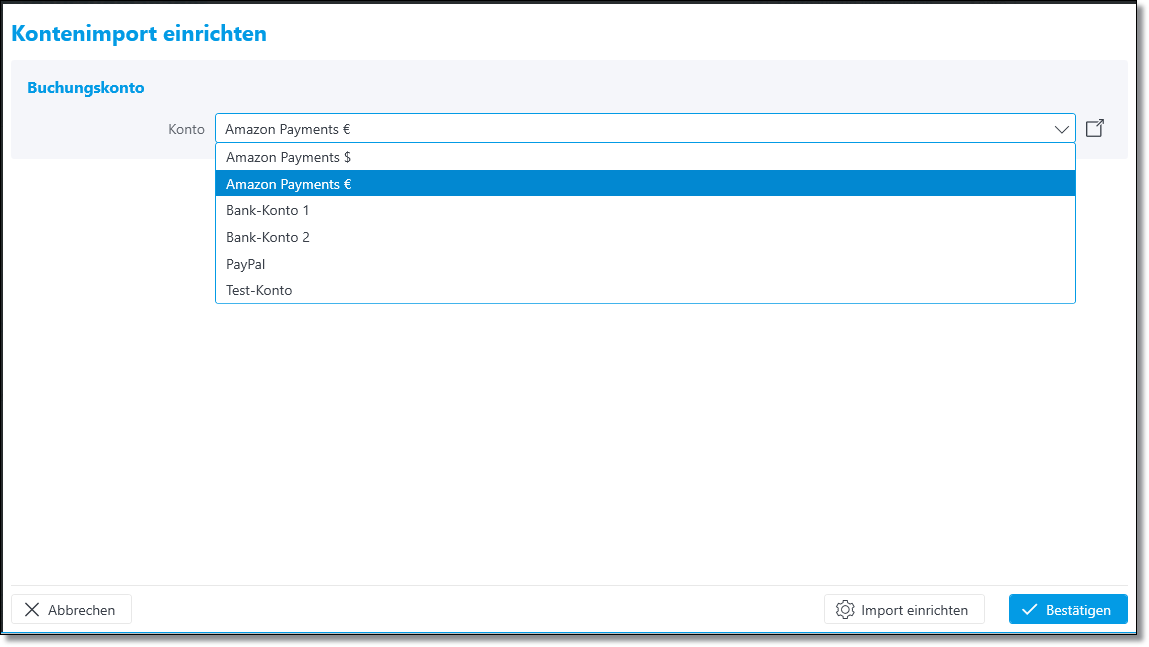
Bei Klick auf den Button „Import einrichten“ öffnet sich ein Fenster für die Spaltenzuweisung aus der Import-Datei in v.Soft.
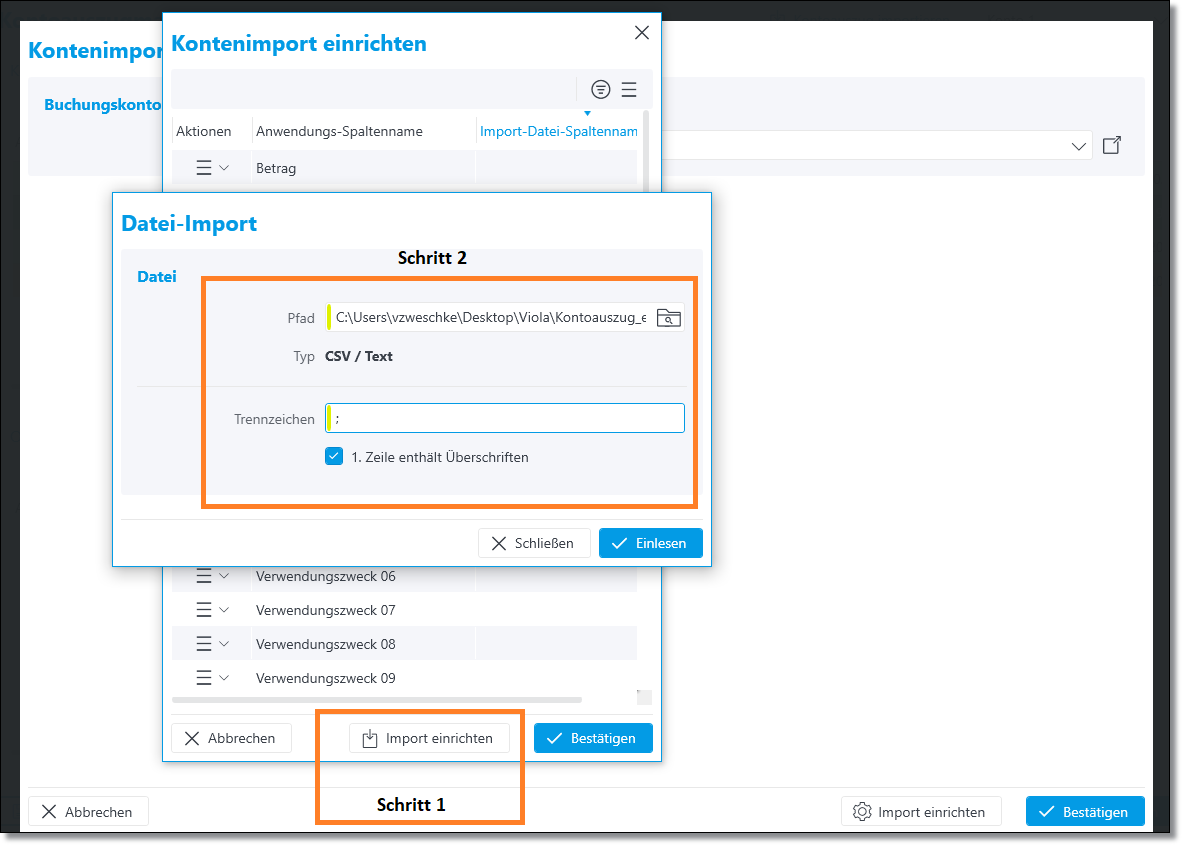
Klicke zunächst auf den Button „Import einrichten“.
Danach öffnet sich ein Fenster, in der du die zu importierende Datei auswählen, ein Trennzeichen festlegen und ankreuzen kannst, ob in der ersten Zeile überschriften enthalten sind. Bestätige mit dem Button „Einlesen“. Dabei werden die Spaltenbezeichnungen in v.Soft eingelesen.
Im nächsten Schritt erfolgt die Zuordnung von Anwendungsspaltenname und Import-Datei-Spaltenname. Die Zuordnung erfolgt über Auswahlfelder.

Hier werden die Spalten in der Importdatei den Spalten in v.Soft zugeordnet.
Achtung: Das Buchungsdatum ist ebenfalls ein Pflichtfeld!
Der Import im Kontoauszugsmanager
Oben im Kontoauszugsmanager wählst du erst das gewünschte Konto und danach die zu importierende Datei aus.
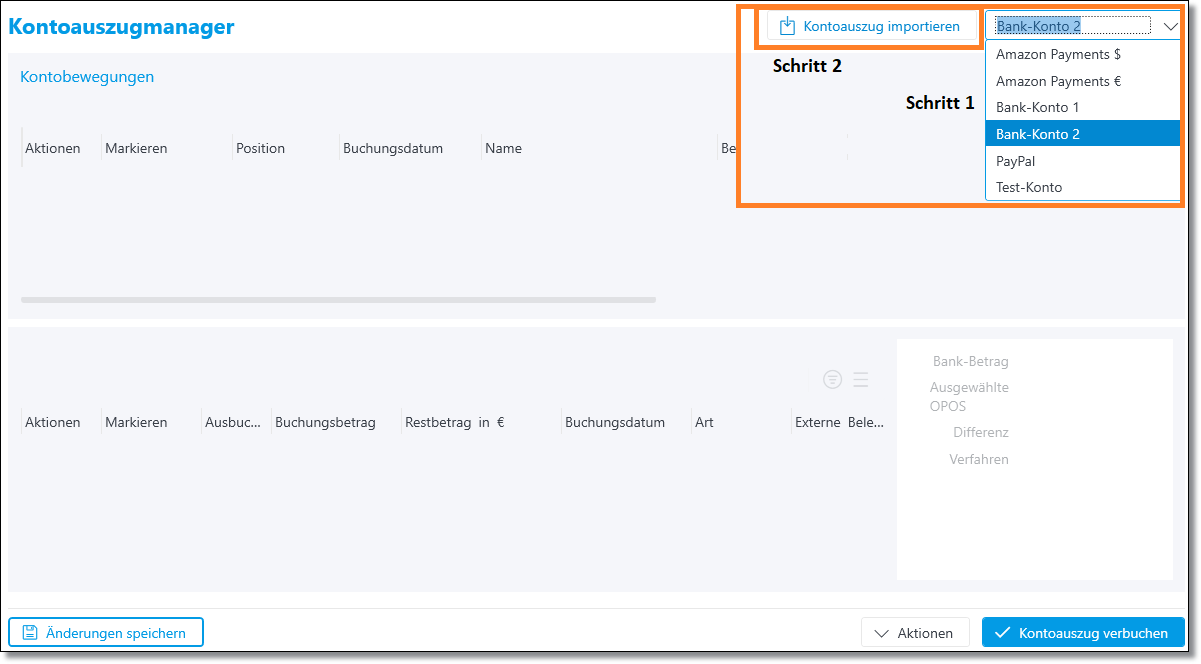
Danach öffnet sich ein Fenster, in der du die zu importierende Datei auswählen, ein Trennzeichen festlegen und ankreuzen kannst, ob in der ersten Zeile überschriften enthalten sind. Bestätige mit dem Button „Einlesen“.
v.Soft liest jetzt die Datensätze aus der Datei ein. Daraufhin erscheint folgende Ansicht:
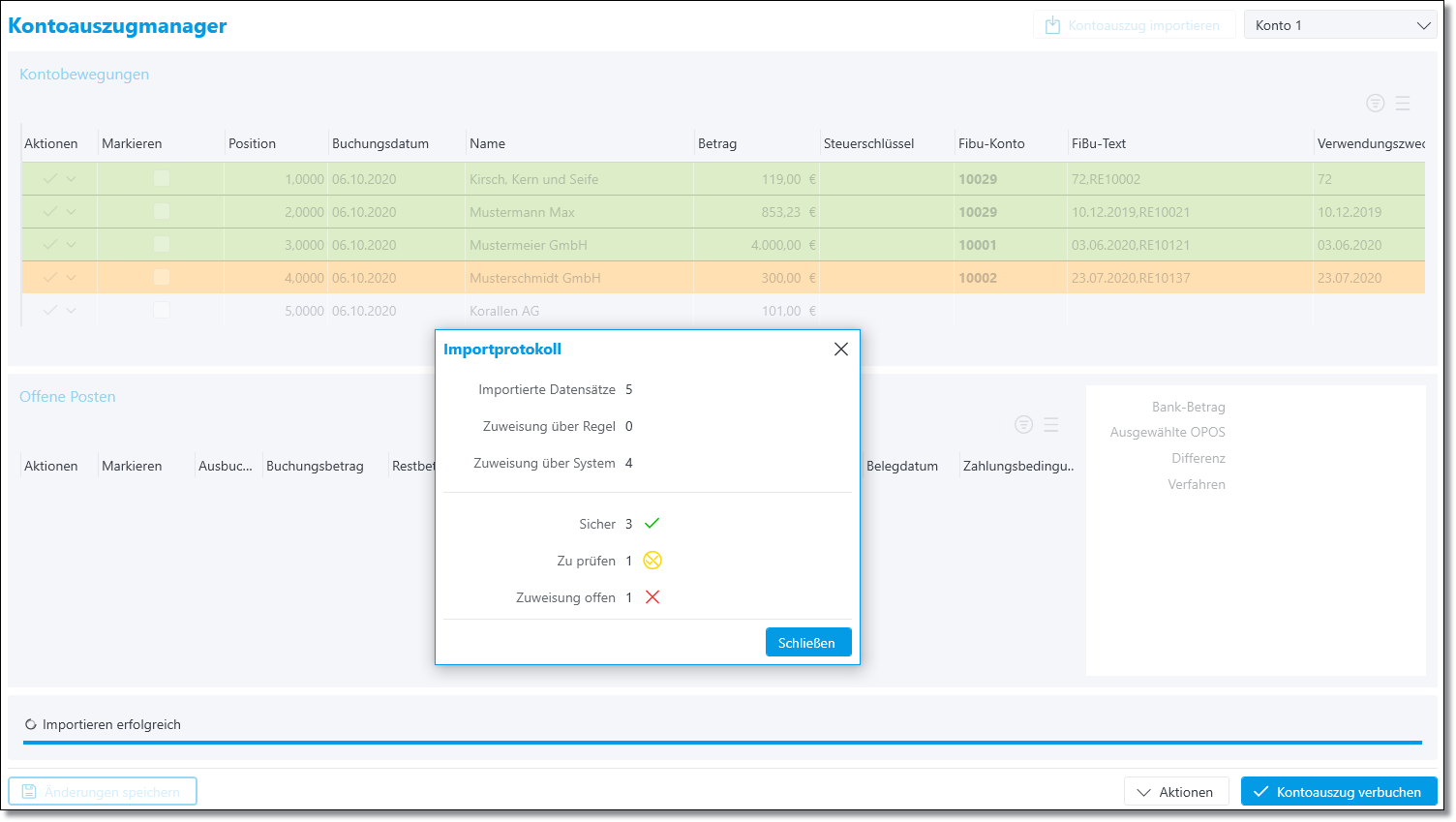
Nach dem erfolgten Kontoauszugsimport wird das Importprotokoll angezeigt. Bei FBA-Kunden kann es vorkommen, dass mehrere Zeilen als „zu prüfen“ markiert sind, da dem System nicht alle Informationen vorliegen. Dazu kann es vorkommen, dass Zeilen überhaupt nicht zugewiesen werden konnten (im Beispiel die nicht farbig hinterlegte Zeile). Hier ist händisch zu prüfen, woran das liegen könnte und gegebenenalls die Zuordnung manuell durchzuführen.
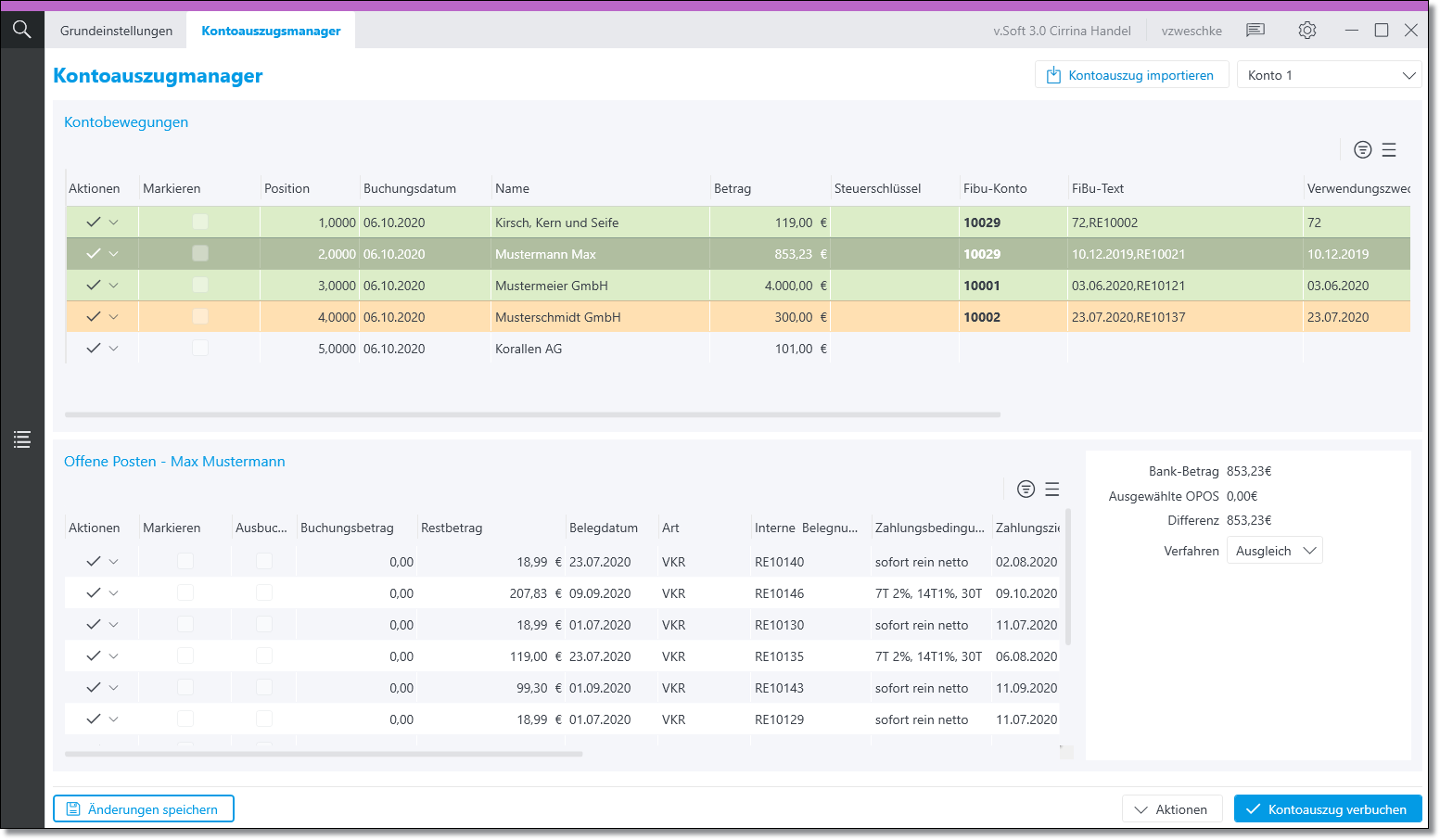
Sichere Zuordnungen im Kontoauszugsmanager
Wenn die Transaktionsnummer eindeutig war inkl. Betrag, wird dies im Kontoauszugsmanager grün markiert.
Posten, die bereits ausgeglichen wurden, werden nicht mehr gefunden, sodass auch unerledigte Einträge vorhanden sind.
In den Offenen Posten wird der Posten angezeigt, der ausgeglichen werden soll. Dazu wird folgende Meldung bei „Zugewiesen durch“ angezeigt: OPOS anhand externer Belegnummer von PayPal gefunden, Betrag korrekt, ohne Skonto (der genaue Text ist davon abhängig, ob PayPal oder Amazon Payments eingelesen wurde).
Unsichere Zuordnung
Wird die Transaktionsummer gefunden, stimmt jedoch der Betrag nicht überein, wird der Status „Unsicher“ vergeben. In diesem Fall wird nur der Offene Betrag/Restbetrag ausgebucht.
Dazu wird folgende Meldung bei „Zugewiesen durch“ angezeigt: OPOS anhand externer Belegsnummer von PayPal gefunden, Betrag abweichend
Im Kontoauszugsmanager wird dann Folgendes angezeigt:
Die Hinweise in dieser Form kommen nur bei Banktyp Paypal und Amazon-Payments vor.
Hinweis – Importdatei löschen
Im Anschluss erfolgt die Frage, ob die Import-Datei gelöscht weden soll. Hier kannst du frei entscheiden, wie du dies handhaben möchtest.
Kontoauszugsübersicht konfigurieren
Der Kontoauszugsmanager verfügt über viele Spalten, die für die Prüfung der importierten Zeilen nicht alle benötigt werden. So lassen sich zum Beispiel die meisten der Verwendungszwecke ganz einfach ausblenden.
Exkurs: Aufbereitung der Daten von Amazon Payments und PayPal
Paypal und Amazon stellen lediglich txt-Dateien zur Verfügung. Diese lassen sich nicht direkt in den Kontoauszugsmanager importieren, sondern müssen zuvor aufbereitet werden.
- Zur Anleitung: Amazon Payments-Dateien für den Kontoauszugsmanager aufbereiten
- Zur Anleitung: PayPal-Dateien für den Kontoauszugsmanager aufbereiten